I software di editing fotografico ci mettono a disposizione strumenti potenti che, se usati con superficialità, possono condurre a risultati frustranti. Scopriamo come impostare lo strumento taglierina per ritagliare e riquadrare le nostre immagini.
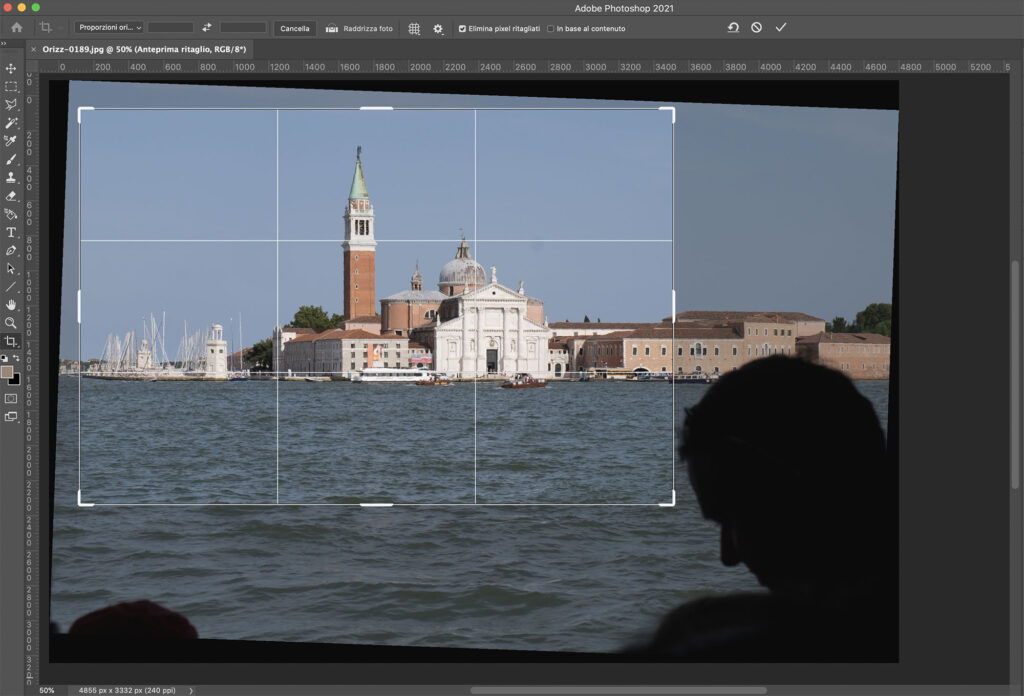
Gli strumenti di ritaglio sono oramai presenti in ogni software di fotoritocco. Noti come strumento taglierina in Photoshop o come funzione ritaglia e raddrizza in Lightroom, ci consentono di ritagliare l’immagine, eliminandone le parti periferiche. Tale funzione può essere molto utile per eliminare eventuali elementi di disturbo, permettendoci nel contempo di “raddrizzare” un orizzonte storto. Due le impostazioni da tenere in considerazione: scopriamole insieme.
Le proporzioni
Quasi tutti i software prevedono alcune impostazioni per questo strumento, come la definizione delle proporzioni fra i lati del ritaglio.
- proporzioni originali: il rapporto fra i lati del file “ritagliato” sarà identico a quello fra i lati del file originale
- proporzioni fisse: il file verrà ritagliato secondo “proporzioni”prestabilite. 1:1 per ottenere un file quadrato, 16:9 per avere un file che riempia automaticamente l’area di un monitor widescreen, e così via.
- proporzione libera: per ritagliare il file a piacimento, selezionando gli elementi da mantenere e quelli da eliminare senza vincoli per il formato e le proporzioni che avrà il file finale.
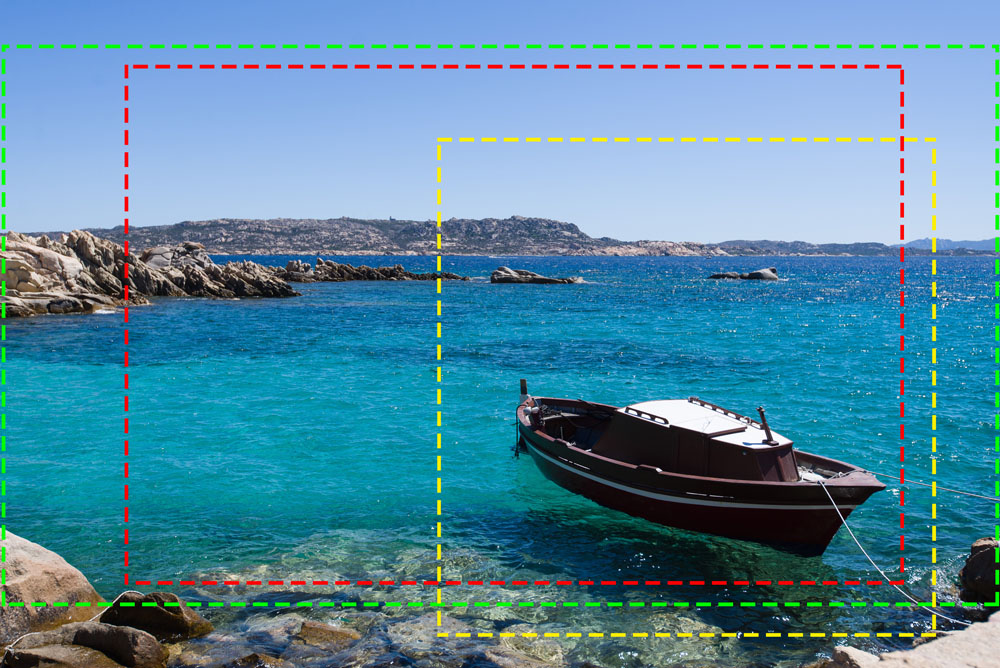
in verde un ritaglio eseguito in proporzione “video” 16:9
in giallo un crop in formato quadrato 1:1
Le proporzioni di ritaglio da applicare non devono essere scelte a caso, ma in funzione dell’uso che faremo del file!
Un file ritagliato in formato quadrato, ovvero 1:1, non potrà mai riempire né lo schermo del monitor, né un foglio di carta “standard”
Del resto anche un file in rapporto 2:3, come quello creato da una reflex full frame, non potrà riempire perfettamente un foglio in formato UNI (A4-A3-eccetera) il cui rapporto fra i lati non è esattamente 2:3 bensì 2:2,8
Quando ritagliamo un file destinato alla stampa dobbiamo pertanto ricordarci di impostare come rapporto fra i lati la stessa proporzione esistente fra i lati del foglio di carta.
Per contro, qualora volessimo incorporare una foto all’interno di un video, potrebbe essere opportuno ritagliarla in formato 16:9.
La risoluzione
La risoluzione finale del nostro file risente inoltre della quantità di area “scartata”. A monitor è facile farsi prendere la mano e “croppare” particolari via via più piccoli della nostra immagine, mantenendo una visualizzazione apparentemente soddisfacente.
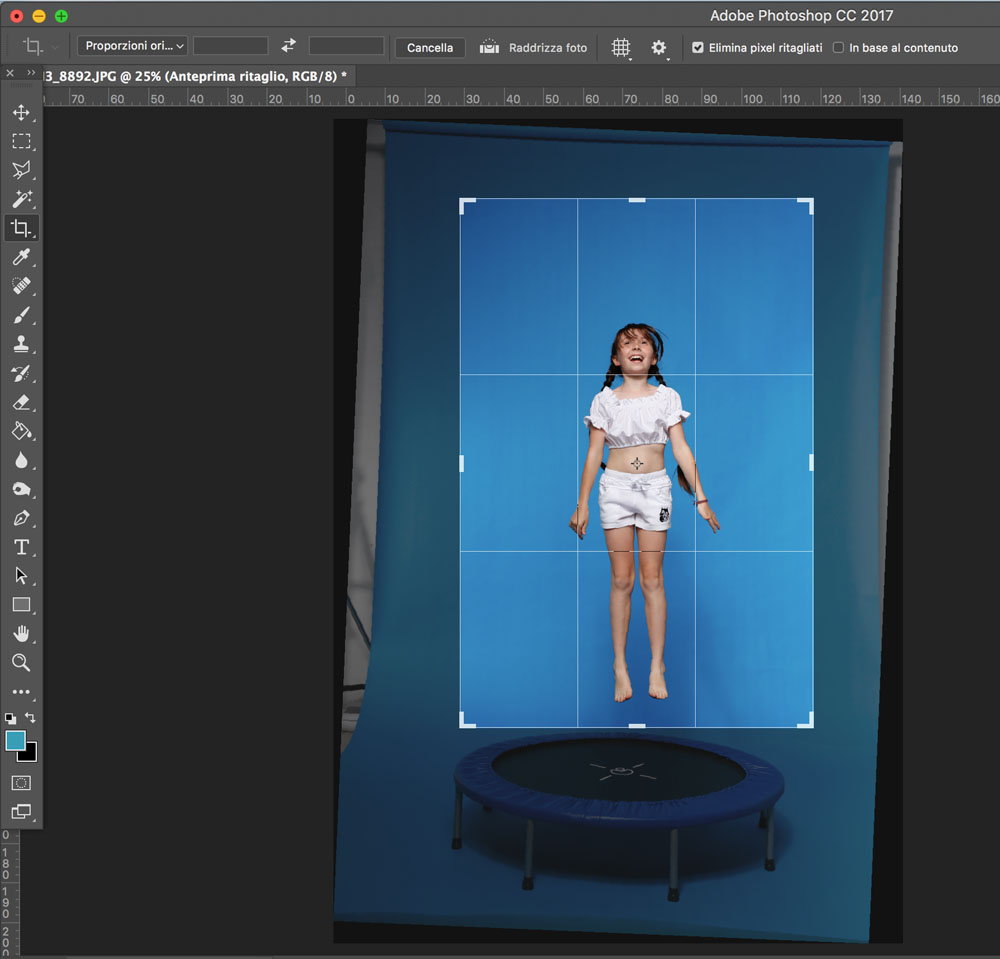
Come possiamo notare mettendo a confronto i valori della finestra “dimensione immagine” il file ottenuto dopo il ritaglio avrà perso una buona parte dei megapixel originali, limitandoci le possibilità di stampa in grande formato.
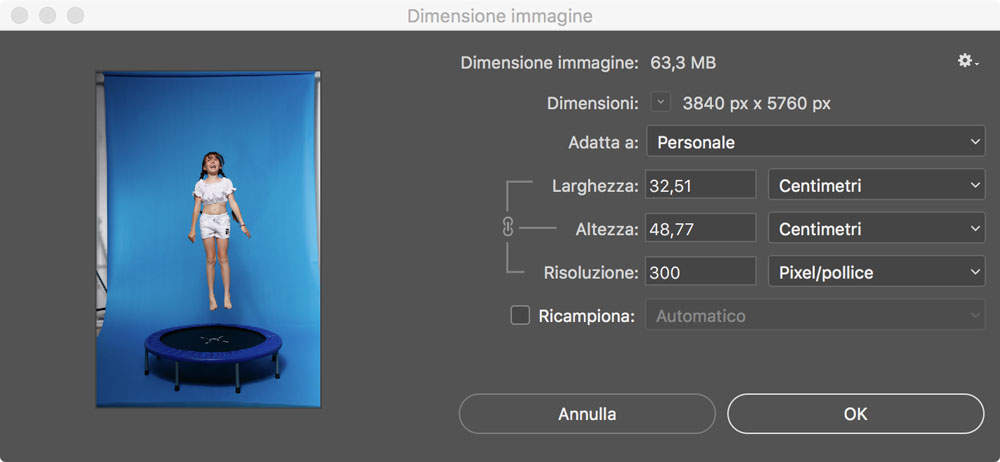
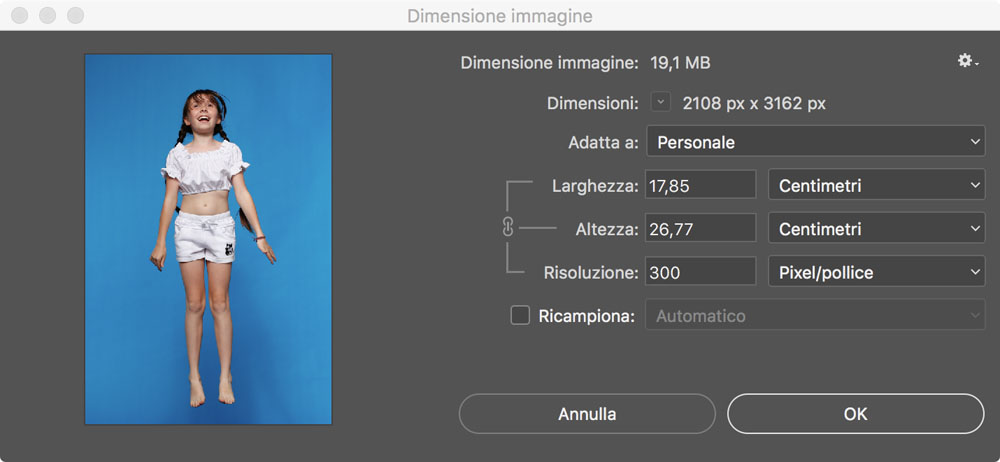
Le impostazioni dello strumento taglierina consentono di definire, oltre che un rapporto fra i lati, anche le misure precise del file che vogliamo ottenere ed eventualmente la sua risoluzione. Tale opzione può essere utile, ad esempio, per preparare il file nella misura e nella risoluzione di stampa. Teniamo in considerazione che, fissando anche il valore di pixel/pollice, lo strumento durante il ritaglio eseguirà automaticamente una interpolazione affinché il file finale abbia le caratteristiche richieste.
Chi vuole approfondire l’argomento “interpolazione” può trovare maggiori informazioni in questo articolo.